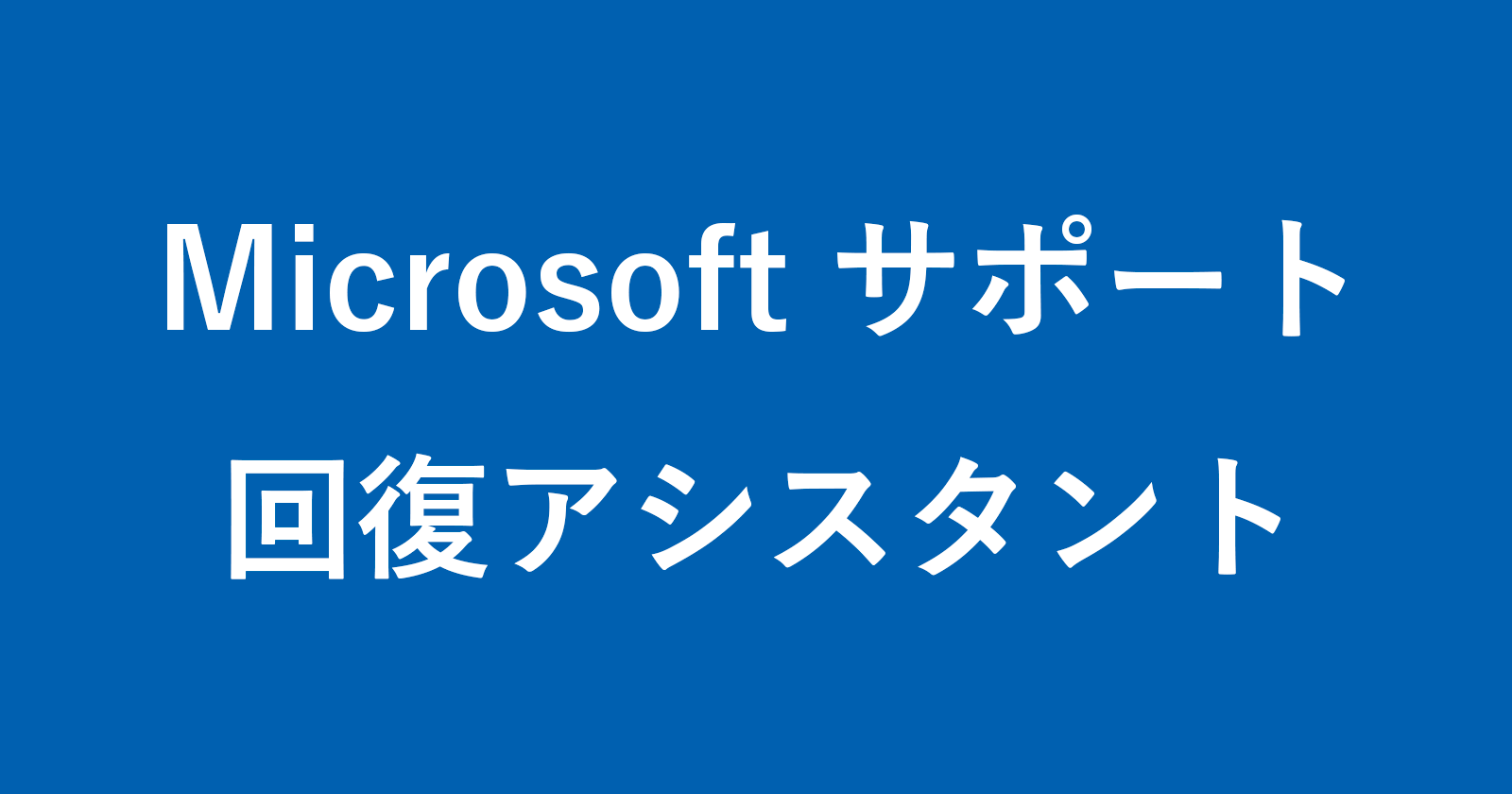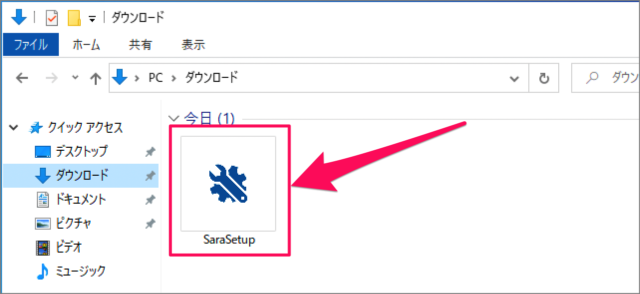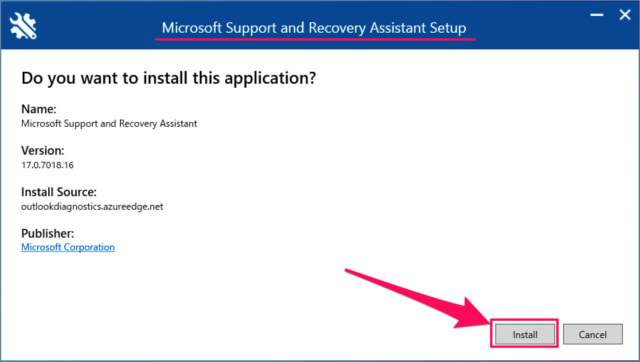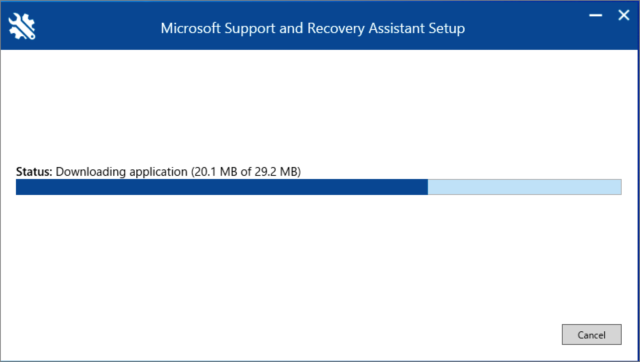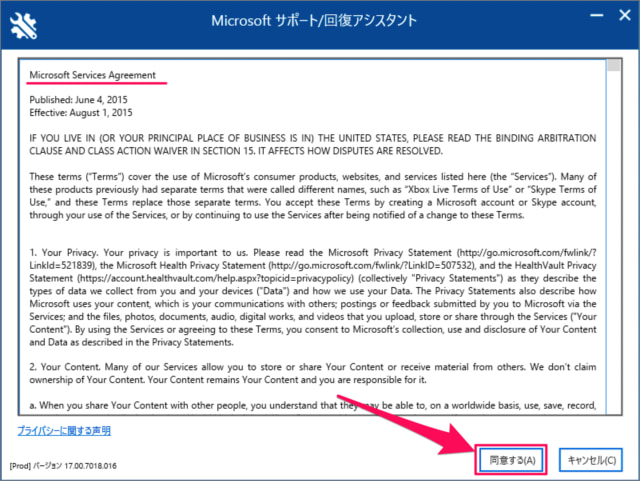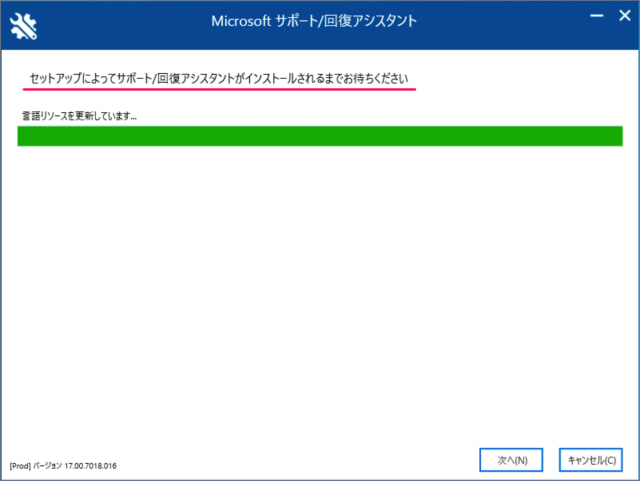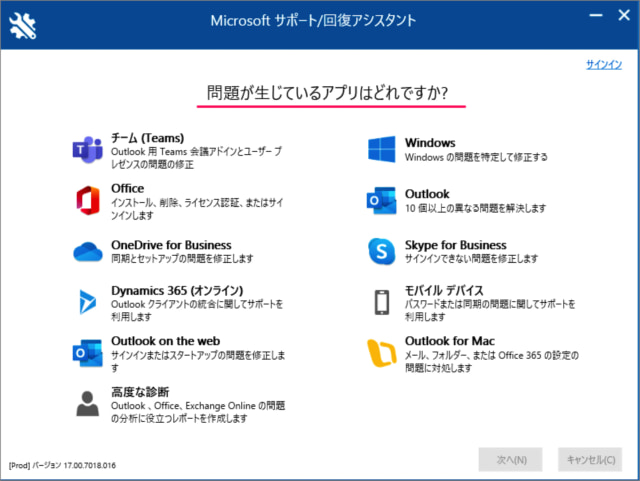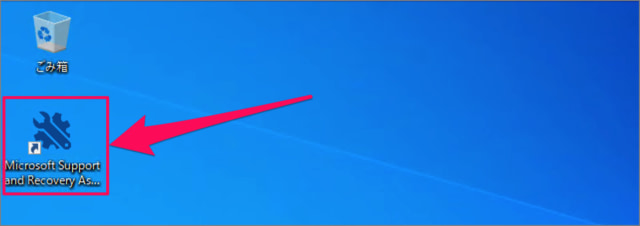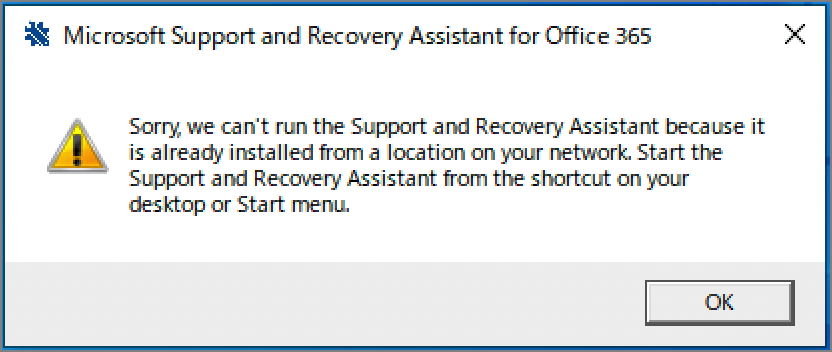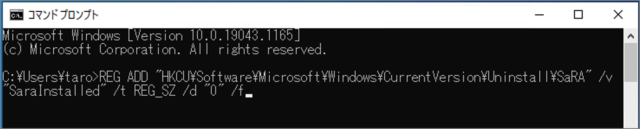Windows 11/10 にMicrosoft サポート/回復アシスタントをダウンロード・インストールする方法を紹介します。
Microsoft サポート/回復アシスタントは、次のアプリやサービスの問題点を見つけ出し、その問題に対する最適なソリューションを提供してくれます。
- Windows
- Outlook
- Office
- Teams
- ……など
問題が生じた場合の解決策を探している場合は、Microsoft サポート/回復アシスタントを使ってみましょう。
ここではMicrosoft サポート/回復アシスタンスをインストールする方法をみていきます。
Microsoft サポート/回復アシスタントをインストールする方法は?
Microsoft サポート/回復アシスタントをインストールする方法は次の手順です。
-
Microsoft Support and Recovery Assistant をダウンロードする
「Microsoft Support and Recovery Assistant」にアクセスし、インストーラをダウンロードしましょう。
-
ダウンロードしたインストーラーを実行する
-
[Install] をクリックする
Microsoft Support and Recovery Assistant Setup の [Install] をクリックしましょう。
すると、ソフトウェアのダウンロードがはじまります。 -
Microsoft Services Agreement の [同意する] をクリックする
すると、このようにサポート/回復アシスタンスのインストールがはじまります。 -
Microsoft サポート/回復アシスタンス
インストールが完了すると、Microsoft サポート/回復アシスタンスが起動します。問題が生じているアプリをトラブルシューティングすることができます。
デスクトップにショートカットが作成されるので、次回からは、このショートカットからソフトウェアを実行しましょう。
Microsoft サポート/回復アシスタントをインストールする方法の解説は終了です。インストールできない場合は以下の対処方法をご覧ください。
インストールできない場合の対処方法
次のポップアップが表示され、インストールできない場合の対処方法を紹介します。
対処方法
紹介する対処方法はレジストリを編集するので、レジストリーをバックアップしましょう。詳しくは、Windows 10 レジストリをエクスポート(バックアップ)する方法をご覧ください。
次の対処方法を実行してみましょう。
- タスクバーの検索ボックスに「cmd」と入力し
- 「コマンドプロンプト」を起動しましょう。
- 「REG ADD...」コマンドを実行しましょう。
- これでOKです。再度、インストールしてみましょう。
REG ADD "HKCU\Software\Microsoft\Windows\CurrentVersion\Uninstall\SaRA" /v "SaraInstalled" /t REG_SZ /d "0" /fMicrosoft サポート/回復アシスタントの使用例
Microsoft Officeがアンインストールできない場合、「Microsoft サポート/回復アシスタント」を使うとアンインストールできる場合があります。